¿Cuánto almacenamiento necesitas para hacer una copia de seguridad del iPhone | 2025 Actualizado
Luis Última actualización el 14/01/2025 enTransferencia de Datos de iPhone
Resumen:
Descubre la guía esencial para saber cuánto almacenamiento necesitas para hacer una copia de seguridad de tu iPhone. Obtén información para realizar sin problemas copias de seguridad de los datos de tu iPhone y conocer tus necesidades de almacenamiento.
Puntos clave:
La cantidad de almacenamiento necesaria para hacer una copia de seguridad de un iPhone depende del tamaño de los datos del dispositivo. Normalmente, las copias de seguridad de un iPhone oscilan entre unos pocos gigabytes y más de 100 GB, dependiendo de la cantidad de contenido almacenado en el dispositivo. Para averiguar el requisito exacto de almacenamiento para la copia de seguridad de tu iPhone, puedes ver el tamaño de la copia de seguridad desde "Ajustes". Esta información te ayudará a seleccionar un plan de almacenamiento de iCloud adecuado.
Los smartphones almacenan información valiosa, desde recuerdos preciados capturados en fotos hasta documentos y contactos esenciales. A medida que aumenta nuestra dependencia de los iPhones, cada vez es más importante contar con un sistema de copia de seguridad fiable. Aunque iCloud de Apple presenta una opción viable para proteger tus datos, persiste una duda: ¿cuánto almacenamiento necesitas para hacer una copia de seguridad de tu iPhone en iCloud?
Este artículo pretende repasar las complejidades de las copias de seguridad del iPhone. Proporcionará información para determinar los requisitos óptimos de almacenamiento. Esta completa guía permitirá a los usuarios tomar decisiones informadas sobre sus estrategias de copia de seguridad de datos.
Para determinar"cuánto almacenamiento necesitas para hacer una copia de seguridad del iPhone", es esencial evaluar primero la capacidad de almacenamiento actual de tu iPhone. Si el almacenamiento de tu iPhone está cerca de su capacidad, es prudente considerar un plan de copia de seguridad para asegurarte de que tienes espacio suficiente para los datos esenciales y una copia de seguridad fiable.
¿Es necesaria una copia de seguridad del iPhone? Sólo se puede responder después de evaluar cuidadosamente el espacio disponible. Los siguientes son los pasos que debes seguir para comprobar el espacio disponible en tu iPhone:
Instrucciones. Accede a tu iPhone y procede a abrir la app Ajustes. Una vez dentro, localiza la pestaña "General" y pulsa para abrirla. En la siguiente pantalla, pulsa "Almacenamiento del iPhone". Te dará un desglose de las especificaciones de almacenamiento de tu iPhone.
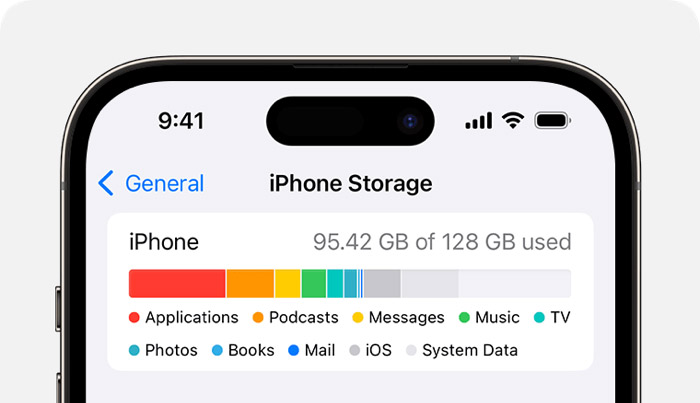
Determinar el almacenamiento de iCloud necesario para hacer una copia de seguridad de tu iPhone implica evaluar el tamaño de los datos de tu dispositivo y elegir un plan de almacenamiento de iCloud. Para saber más sobre"cuánto almacenamiento necesito para hacer una copia de seguridad de mi iPhone en iCloud", sigue los pasos que se indican a continuación:
Accede a "Ajustes", pulsa sobre tu nombre y selecciona "General". Aquí, toca "Almacenamiento del iPhone" para ayudarte a comprender el tamaño de la copia de seguridad de tu iPhone. Ten en cuenta que las fotos, los vídeos, las aplicaciones y los documentos contribuyen al tamaño total.
iCloud ofrece niveles de almacenamiento (por ejemplo, 50 GB, 200 GB, 2 TB). Adecua el tamaño de la copia de seguridad de tu iPhone a un plan adecuado. Por ejemplo, si el tamaño de tu copia de seguridad supera los 50 GB, podría ser necesario el nivel de 200 GB o superior.
Si necesitas hacer una copia de seguridad de un iPad u otros dispositivos, ten en cuenta el tamaño de sus datos al planificar el almacenamiento en iCloud. Determina las necesidades de almacenamiento combinadas para dar cabida a todos los dispositivos.
Las copias de seguridad de iPhone y iPad en iCloud son cruciales para preservar la integridad de los datos. Asegúrate de que el plan de almacenamiento de iCloud que elijas se adapte a tus necesidades actuales de copia de seguridad y deje espacio para el crecimiento futuro de los datos. Supervisa regularmente tu uso de almacenamiento y actualiza los planes si es necesario para mantener un espacio de copia de seguridad adecuado para tus dispositivos.
Encontrarse con problemas de almacenamiento insuficiente en iCloud para la copia de seguridad de tu iPhone puede ser frustrante. Esto es especialmente cierto cuando hay espacio disponible en iCloud. Por eso es recomendable encontrar una solución al problema iPhone no hace copia de seguridad en iCloud no hay suficiente almacenamiento pero sí hay. Aquí tienes varias soluciones para solucionar este problema de forma integral:
Desactivar Fotos de iCloud puede ser una solución si no tienes suficiente almacenamiento en iCloud para la copia de seguridad de tu iPhone. Evita que tus fotos y vídeos se sincronicen con iCloud, liberando espacio de almacenamiento. Sin embargo, recuerda que desactivar Fotos de iCloud significa que tu dispositivo no realizará copias de seguridad automáticas de tus archivos multimedia en iCloud. Sigue estos pasos detallados para desactivar Fotos de iCloud en tu dispositivo iOS:
Paso 1. Para empezar, tendrás que acceder a los Ajustes de tu iPhone y pulsar en tu "Nombre/ID de Apple". Ahora, busca y toca "iCloud" en la siguiente pantalla para acceder a "Fotos".
Paso 2. Aquí, desactiva el botón "Sincronizar este iPhone" para desactivar las fotos de iCloud. Esto impedirá que las nuevas fotos y vídeos se suban a iCloud.
Eliminar imágenes y vídeos de iCloud puede ayudar a aliviar las limitaciones de almacenamiento de la copia de seguridad de tu iPhone. Puede reducir significativamente el espacio de almacenamiento, dejando más espacio para las copias de seguridad de tu iPhone. Sin embargo, ten cuidado al eliminar contenido, asegurándote de que no borras elementos que deseas conservar permanentemente. Sigue estas instrucciones para gestionar y eliminar fotos y vídeos de iCloud:
Instrucciones. Empieza accediendo a la app Fotos de tu iPhone. Aquí, para eliminar fotos o vídeos concretos, tócalos individualmente y selecciona "Eliminar" para eliminarlos del almacenamiento de iCloud. Después, ve a la pestaña "Álbumes" y accede al álbum "Eliminados recientemente". Revisa y elimina definitivamente los elementos pulsando la opción "Eliminar todo" dentro de "Tres puntos" para liberar más espacio.
A veces, cerrar sesión en iCloud y volver a iniciarla puede resolver problemas relacionados con un almacenamiento insuficiente de iCloud para las copias de seguridad del iPhone. Puede refrescar la conexión y resolver potencialmente cualquier problema relacionado con la sincronización o el almacenamiento que pueda estar afectando a las copias de seguridad de tu iPhone. Esta acción a menudo ayuda a restablecer la configuración y resuelve pequeños fallos en los servicios de iCloud. Sigue estos pasos para cerrar la sesión y volver a iniciarla en iCloud en tu iPhone:
Paso 1. Accede a la app "Ajustes" de tu iPhone y pulsa "ID de Apple" en la parte superior. A continuación, desplázate hacia abajo y toca "Cerrar sesión". Aquí se te preguntará si quieres conservar una copia de tus datos en este iPhone o eliminarlos del dispositivo.
Paso 2. Después de hacer la elección, confirma pulsando "Cerrar sesión" para cerrar la sesión de tu ID de Apple. A continuación, tras esperar unos instantes, inicia sesión con tu ID de Apple desde los Ajustes del dispositivo.
Adquirir almacenamiento adicional de iCloud es una solución sencilla si constantemente te encuentras con espacio insuficiente para las copias de seguridad de tu iPhone. Al actualizar tu plan de almacenamiento de iCloud, ganarás inmediatamente más espacio para acomodar las copias de seguridad de tu iPhone y otros contenidos de iCloud. Asegúrate de que el nivel de almacenamiento elegido satisface adecuadamente tus necesidades actuales de copias de seguridad y permite un posible crecimiento futuro de los datos. Supervisa regularmente tu uso para evitar volver a alcanzar los límites de almacenamiento.
Cuando el almacenamiento de iCloud se vuelve limitado, o los usuarios buscan alternativas para las copias de seguridad del iPhone, aprovechar las soluciones basadas en ordenador puede proporcionar opciones fiables y flexibles. Al explorar métodos para hacer una copia de seguridad de un iPhone en un ordenador u obtener más almacenamiento para el iPhone sin iCloud, los usuarios pueden garantizar que sus datos permanezcan seguros y accesibles, al tiempo que evitan las restricciones de las limitaciones de almacenamiento en la nube. Si te preguntas cómo hacer una copia de seguridad del iPhone sin iCloud, a continuación te explicamos dos métodos eficaces:
EaseUS MobiMover Free es un software de terceros que ofrece una solución alternativa para las copias de seguridad del iPhone. Los usuarios pueden manejar y transferir datos sin esfuerzo entre su iPhone y el ordenador sin depender de iCloud utilizando este software. Destaca por su interfaz intuitiva, y sobresale en la gestión de diversas transferencias de datos, incluidas las copias de seguridad. Además, permite a los usuarios almacenar esta información directamente en el almacenamiento de su ordenador, reduciendo la dependencia de iCloud.
Es un software versátil de transferencia de iPhone que ofrece una serie de funcionalidades sin coste alguno. Esta aplicación facilita la transferencia fluida de datos entre iPhones, permitiendo mover archivos sin esfuerzo de un dispositivo a otro. Además, agiliza el proceso de transferencia de datos entre un iPhone o iPad y un PC o Mac. Admite la conversión por lotes de HEIC a JPG y de vídeo a MP3, mejorando su utilidad para gestionar archivos multimedia con eficacia.
iTunes, un software desarrollado por Apple, ha sido la piedra angular para la gestión de dispositivos iOS. Incluye sólidas funciones para hacer copias de seguridad de los datos del iPhone directamente en un ordenador. Este método alternativo a iCloud ofrece a los usuarios una solución de almacenamiento local, eludiendo cualquier restricción impuesta por las limitaciones de almacenamiento basadas en la nube. Utilizar iTunes para hacer copias de seguridad del iPhone permite a los usuarios generar copias de seguridad exhaustivas de todo el contenido de su iPhone, incluidas fotos, vídeos, datos de aplicaciones, contactos, mensajes y otra información diversa.
Estas copias de seguridad se almacenan directamente en el disco duro del ordenador, proporcionando un repositorio seguro y de fácil acceso para los datos de tu iPhone. A diferencia de iCloud, que puede tener limitaciones de almacenamiento, el uso de iTunes permite realizar copias de seguridad más grandes, ya que utiliza el espacio disponible en el almacenamiento del ordenador. Además, iTunes ofrece la opción de cifrar las copias de seguridad, lo que proporciona una capa adicional de seguridad para los datos confidenciales.
A la hora de responder a preguntas como cuánto almacenamiento necesitas para hacer una copia de seguridad del iPhone, es crucial considerar alternativas más allá de iCloud para un almacenamiento y gestión exhaustivos de los datos. EaseUS MobiMover Free emerge como una opción destacada, ofreciendo una interfaz fácil de usar y capacidades versátiles para copias de seguridad de iPhone. EaseUS MobiMover Free presenta un método accesible y eficiente para hacer copias de seguridad de diversos datos del iPhone directamente a un ordenador.
Esto garantiza un almacenamiento seguro sin depender de servicios basados en la nube como iCloud. La interfaz fácil de usar agiliza el procedimiento de copia de seguridad, permitiendo a los usuarios supervisar fácilmente fotos, vídeos, contactos, mensajes, música y otros datos con el mínimo esfuerzo. Además, la función de transferencia de datos bidireccional permite a los usuarios no sólo hacer copias de seguridad de los datos de su iPhone en un ordenador, sino también transferir el contenido de vuelta a su iPhone siempre que sea necesario.
Navegar por las copias de seguridad del iPhone implica comprender las limitaciones de almacenamiento y las soluciones eficaces a los problemas más comunes. Aquí tienes respuestas a las preguntas más frecuentes sobre las copias de seguridad del iPhone:
1. ¿Cómo puedo hacer una copia de seguridad de mi iPhone sin espacio suficiente?
A continuación te explicamos cómo puedes hacer una copia de seguridad de tu iPhone utilizando iTunes en el ordenador cuando no hay suficiente espacio en iCloud:
Paso 1. Conecta tu iPhone al ordenador con la última versión de iTunes en ejecución y haz clic en el icono Dispositivo.
Paso 2. Te llevará a la pestaña Resumen, donde deberás ir a la sección Copias de Seguridad. Después, pulsa en el botón Realizar copia de seguridad ahora para iniciar el procedimiento de copia de seguridad rápidamente.
2. ¿Por qué mi iCloud no hace copias de seguridad cuando tengo suficiente almacenamiento?
Las copias de seguridad de iCloud pueden fallar por varios motivos, como problemas de red, software obsoleto o archivos de copia de seguridad dañados. Asegúrate de que tu iPhone está conectado a una red Wi-Fi estable y de que ejecuta la última versión de iOS. Además, comprueba la asignación de almacenamiento de iCloud para ver si hay algún archivo grande que esté consumiendo espacio disponible, ya que iCloud podría carecer aún de espacio suficiente para realizar una copia de seguridad completa.
3. ¿Qué hacer cuando el almacenamiento del iPhone está lleno?
Cuando el almacenamiento de tu iPhone esté lleno, empieza por identificar y eliminar las apps que no utilices, las fotos y los vídeos innecesarios para crear espacio. Descargar las apps que se utilizan con poca frecuencia o utilizar las funciones de optimización para fotos y vídeos puede ayudar. Considera la posibilidad de transferir datos a un ordenador o a un almacenamiento externo y utiliza iCloud u otros servicios en la nube para almacenar datos mientras liberas almacenamiento local en tu dispositivo.
Artículos Relacionados
3 Métodos de Sincronizar Contactos iPhone con Gmail
Cómo transferir música del iPhone a iTunes
Software gratuito de transferencia de teléfonos para iOS y Android
YouTube to MP3 Ringtone Android: Cómo convertir [3 sencillos pasos]